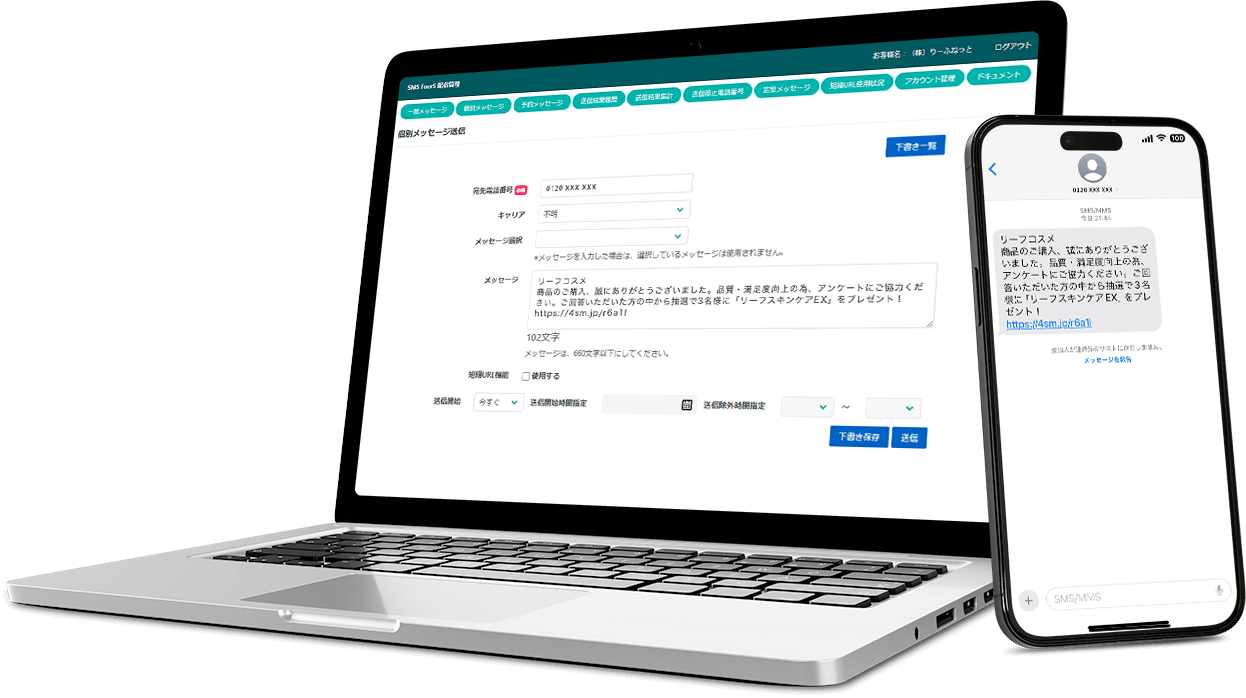“一人1台は当たり前”。スマートフォンが普及している現代、PCからSMSを送る方法が注目されています。PCからSMSを送ることで、より効率的にメッセージを管理したり、大量のメッセージを一度に送信したりすることが可能です。
本記事では、初心者でも簡単に理解できるよう、PCからSMSを送るための方法を詳しく解説します。
なぜPCからSMSを送るのか?メリットは?
大画面での文字入力が可能
PCを使えば、大画面とキーボードを利用して快適に文字入力ができます。スマートフォンの小さな画面とキーボードでは誤字脱字が発生しやすいですが、PCならその心配も少なく、スムーズにメッセージを作成できます。
特に長文メッセージや、ビジネスの重要な内容を送る際には、PCの大画面とフルサイズキーボードの利便性が際立ちます。
複数のメッセージを効率的に管理
PCからSMSを送ることで、メッセージの送受信履歴を一元管理できます。特にビジネスシーンでは、複数の顧客やクライアントに対して効率的にメッセージを送信し、その履歴を整理することが重要です。
SMS配信サービスや専用ソフトを使えば、メッセージの検索やフォルダ分けも簡単に行えるため、後から特定のやり取りを確認する際にも便利です。
一斉送信やフリーダイヤルからも送信可能
SMS配信サービスを活用することで、PCからスマートフォン向けにSMSの一斉送信も可能です。スマートフォンからは一斉送信もできないため、マーケティングや各種お知らせ、緊急連絡等にはPCから送れるSMS配信サービスが最適です。
また、SMS配信サービスを使うことで、フリーダイヤルや固定電話番号を表示してSMSを送信することもでき、より信頼性の高いメッセージが配信できるようになります。
フリーダイヤルを表示して送信する方法は下記記事でも紹介していますのでぜひ参考にしてください。

PCからSMSを送る2つの方法
方法1: 簡易的な専用ソフトを使用してSMSを送る
人気のソフト3選
- MightyText
- PCとスマホを連携させてSMSを送信できるソフト。Androidユーザーにおすすめです。テキストメッセージだけでなく、写真や動画も簡単に共有できます。
- Pushbullet
- 通知やファイル共有もできる多機能なソフト。簡単にSMSを送信できます。Chrome拡張機能としても利用でき、PCとスマホ間の連携がスムーズです。
- AirDroid
- リモートでスマホを操作可能。SMSの送信も簡単に行えます。Windows、Mac、Linuxで利用可能で、幅広いデバイスに対応しています。
ソフトのインストールと設定方法
- ソフトの公式サイトからインストーラーをダウンロードします。
- インストール後、アカウントを作成し、スマートフォンとPCをペアリングします。
- ソフトのインターフェースからSMSの送信が可能になります。スマートフォンアプリと連携させることで、メッセージの送受信を同期させることができます。
これらのソフトは、インストールと初期設定が必要ですが、一度設定すれば非常に便利です。
方法2: SMS配信サービスを利用してSMSを送る
おすすめのWebサービス3選
- SMS FourS
- 弊社のSMS配信サービスは老若男女問わず使いやすく、多機能なSMS配信サービスです。大量送信も可能でフリーダイヤル表示や短縮URLを使って既読確認をすることも可能です。幅広い業界で導入実績があり「安心して簡単にSMSを送れる」と大好評のサービスです。
- Vonage
- アメリカの大手通信会社が運営するSMS配信サービスです。海外向けに特化していますが、日本国内にも送信できるため、一定のニーズがあります。API連携も可能でビジネス利用にも最適です。
- Twilio
- APIを利用してカスタマイズ可能。開発者向けですが、ビジネス利用にも最適です。高度な機能を備えたプラットフォームで、SMS以外にも多彩な通信手段をサポートしています。
Webサービスの登録と使用手順
- サービスの公式サイトにアクセスし、アカウントを作成します。通常、無料トライアル期間が用意されています。
- ダッシュボードにログインし、送信したいメッセージと受信者の電話番号を入力します。
- 送信ボタンをクリックするだけで、相手にSMSが送信されます。
- 送信履歴や配信状況をダッシュボードで確認できます。
これらのサービスは有料ですが、多機能でビジネス用途に適しています。
PCからSMSを送る際の注意点
セキュリティ対策を徹底する
PCからSMSを送信する際は、個人情報や機密情報を保護するためのセキュリティ対策が必要です。信頼できるサービスやソフトを選び、最新のセキュリティパッチを適用しましょう。
また、二段階認証やパスワード管理ツールを使用して、アカウントを安全に保護することも重要です。
メッセージの送信先を確認する
誤って他人にメッセージを送信しないように、送信先の電話番号を再確認しましょう。特に大量送信を行う場合は、リストの確認が重要です。送信前にダブルチェックする習慣をつけると、ミスを防ぐことができます。
法律や規制を守る
SMSの送信には、各国の法律や規制が関わることがあります。特に広告やプロモーションメッセージを送信する場合は、特定電子メール法やスパム防止法などの規制を遵守する必要があります。
受信者の同意を得て(オプトイン)からメッセージを送信し、オプトアウト(配信停止)もセットで提供することが求められます。
よくある質問とその回答
PCからSMSを送るのに費用はかかるの?
基本的には費用がかかります。特にビジネス用途で大量のSMSを送信する場合は、ボリュームディスカウントがあるサービスも多くあるため、詳しくはサービス運営者に問い合わせてみると良いでしょう。
各サービスの利用料金を確認し、自身や自社の用途に合った方法を選ぶことが大切です。
また当然ながらSMS送信サービスを使うにはPCがあった方が便利ですが、PCをお持ちで無い方がSMS活用の用途にはパソコンのレンタルが便利です。
どのキャリアでもPCからSMSを送信できる?
基本的にはどのキャリアでもPCからSMSを送信できますが、キャリアによっては特定の制限や設定が必要な場合があります。たとえば、一部のキャリアはメールからSMSへの変換サービスを提供していない場合があります。
事前に利用するキャリアの公式サイトで確認することが重要です。
どの方法を使ってSMSを送信するのがおすすめ?
月に数通~数十通送るユーザーにおすすめの方法
初心者かつ個人的にSMSを送信する場合は、簡易的なソフトを使う方法から始めるのがおすすめです。無料で簡単に試せるため、PCからSMSを送ることに慣れることができます。その後、ニーズに応じて法人向けのSMS配信サービスや専用ソフトを試してみると良いでしょう。
簡易的なソフトでも十分SMSの送信はできますが、さらに高機能なサービスを求める場合は、SMS配信サービスや専用ソフトに移行するのが良い選択です。
月に100通以上通送るユーザーや自動送信をしたい方におすすめの方法(主に法人向け)
月に100通以上送る場合や自動送信をする場合は、必然的にSMS配信サービスを利用することになります。100通単位のSMSは1件1件送ると相当な手間がかかる上に、管理も煩雑になります。
その為、SMS配信サービスを利用して、一元管理しながらテンプレート等を活用してPCから送信することが理想的です。また、自動送信もAPI連携をすることになりますので、SMS配信サービスを活用することとなります。
まとめ

PCからSMSを送る方法をマスターすることで、日常生活やビジネスの効率が格段に向上します。特にビジネス用途では、効率的なメッセージ管理が重要となりますので、自身や自社に合った方法を選び、積極的に活用してみてください。初心者でも簡単に始められる方法を紹介しましたので、ぜひ試してみてください。
<SMS配信サービスをお探しの方>
弊社のSMS FourSを活用すればPCからのSMS送信はもちろん、一斉送信や自動送信も可能です。飲食や小売り業界から金融機関や自治体まで幅広い業界・業種で活用されていますので、気になる方はお気軽にご相談ください。